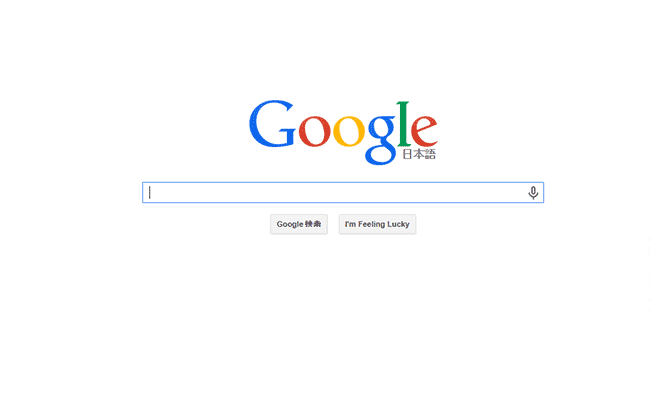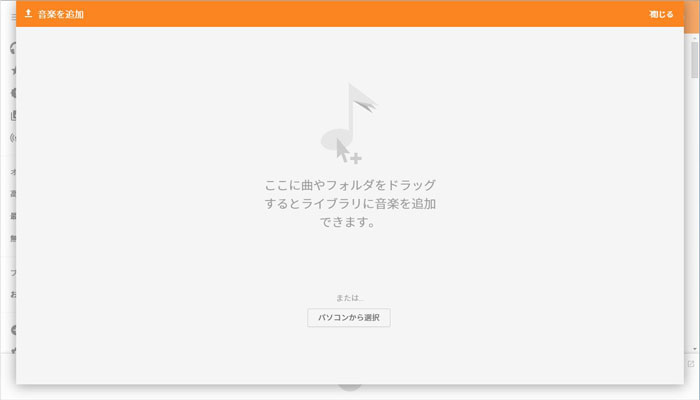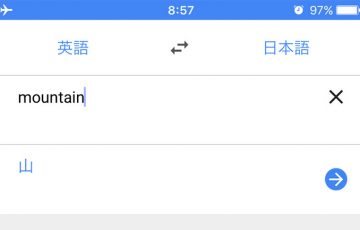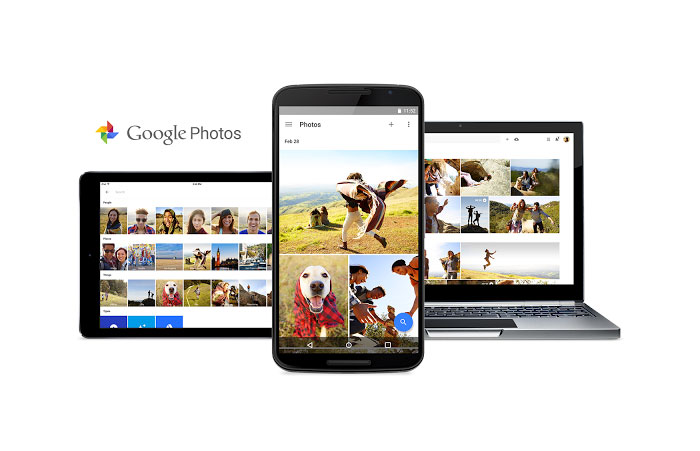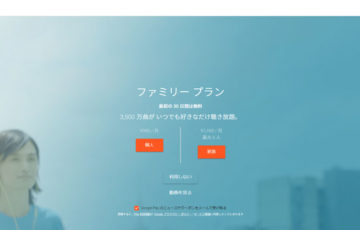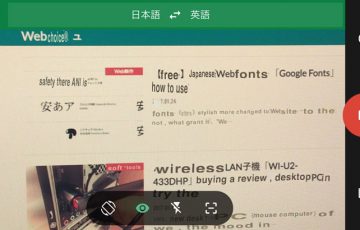インターネットで探しものをしているとき、「なかなかほしい情報が見つからない。」という経験はありませんか?
そんな時に、Googleが提供している便利な検索機能を知っていると、探しものが見つかりやすくなります。
情報は武器です。正確な情報を素早く得る技術を身に付けておけば、社内でも一目置かれるでしょう。
このページでは、Googleが提供している便利な検索機能をまとめてみました。すぐに使えるテクニックですので、是非、身につけてください。
目次
Googleの便利な検索機能
さっそく、Googleの便利な検索機能・隠し技を見ていきましょう。
キーワードの絞り込み検索
「ほしい情報がなかなか見つからない」というときは、キーワードの絞り込み検索が便利です。これは、よく使っている検索機能です。
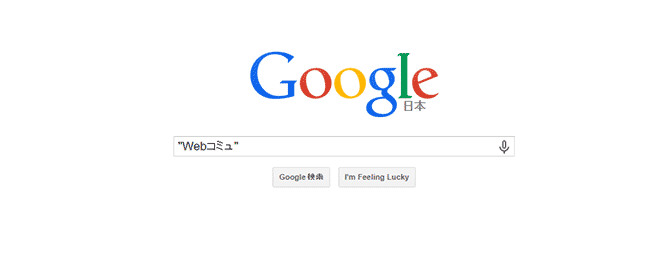
このように、キーワードをダブルクオーテーション(” ”)で囲むと完全に一致したキーワードのみ、検索結果に表示されます。
上記の例だと、必ず「Webコミュ」というキーワードを含むページだけ表示されます。
検索結果から特定のキーワードを除外
「検索結果が多すぎる」というときは、表示してほしくないキーワードを除外しましょう。
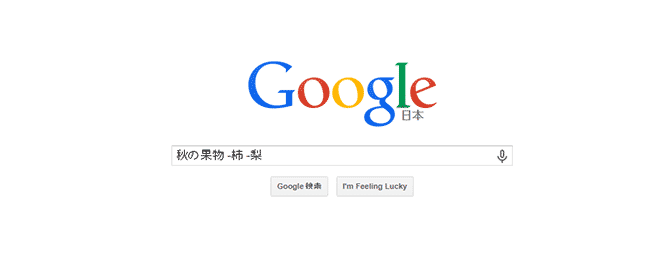
このように、「秋の果物 -柿 -梨」で検索すると、「柿」と「梨」のキーワードが除外されます。
上記の例だと、「秋の果物」でググっても、「柿」「梨」というキーワードを含むページは表示されません。
特定のサイトを検索
「あるサイトだけ検索結果に表示させたい」というときは、「site:URL 探したいキーワード」の検索が便利です。
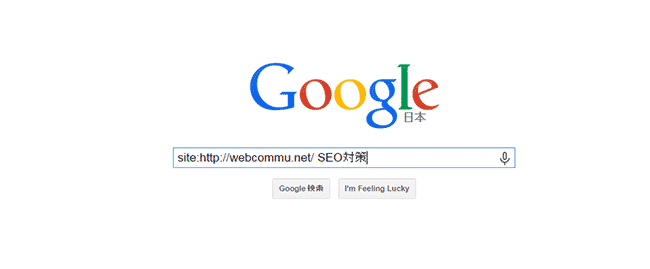
このように、検索すると、このサイト(Webコミュ)内の「SEO対策」に関する記事を検索できます。
どうしても見れないページを表示
「見たいページが開かない」というときは、「cache:URL」で検索しましょう。
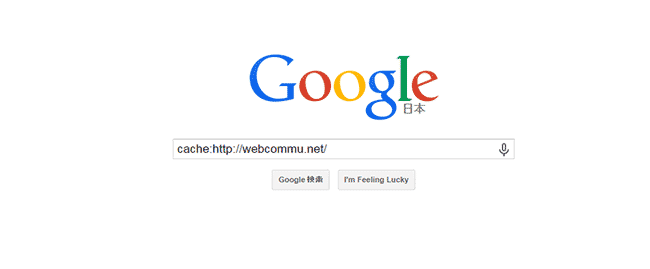
仮に見たいページが削除されていても、Googleが見たいページをキャッシュとして保存していれば、閲覧できます。
ファイルを指定して検索
「PDFファイルだけを検索したい」というときは、ファイルを指定して検索しましょう。
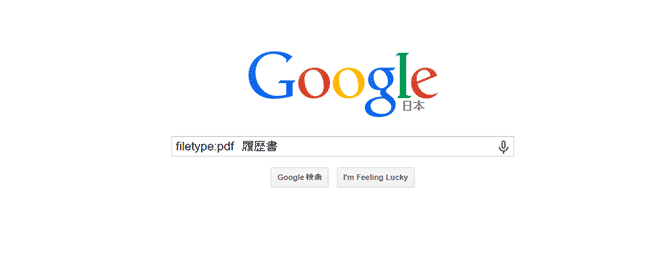
このように、「filetype:pdf」と指定すると、検索結果にPDFファイルのページが表示されます。
「filetype:doc」ならWordファイル、「filetype:xls」ならExcelファイル、「filetype:ppt」ならパワーポイントが表示されます。
似たサイトを検索
「似たようなサイトを検索したい」というときは、「related:URL」で検索しましょう。
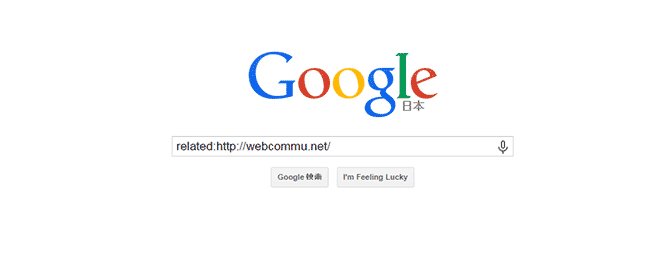
このように検索すると、GoogleがWebコミュと似ている、関連があると思ったサイトが表示されます。
電卓として使う
例えば、「12*19+90=」で検索すると、計算結果が表示されます。
電卓が手元にないときに便利ですね。
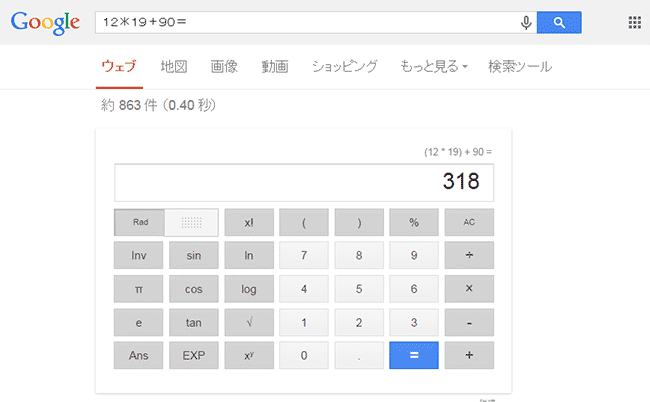
複雑な計算にも対応しており、「るーと9=」で検索すれば、「3」と答えが表示されます。
郵便番号を検索
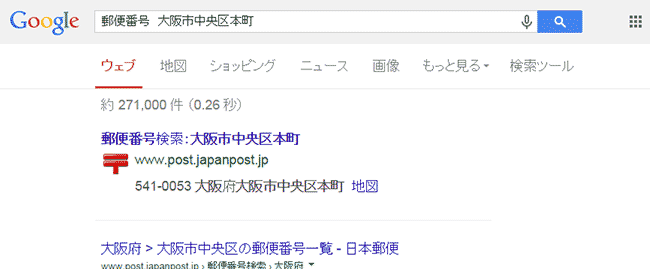
「郵便番号 + 郵便番号を知りたい住所」で検索すると郵便番号が表示されます。
これを覚えてると、日本郵便のサイトを開いて、郵便番号検索をする必要がなくなります。
乗り換え案内
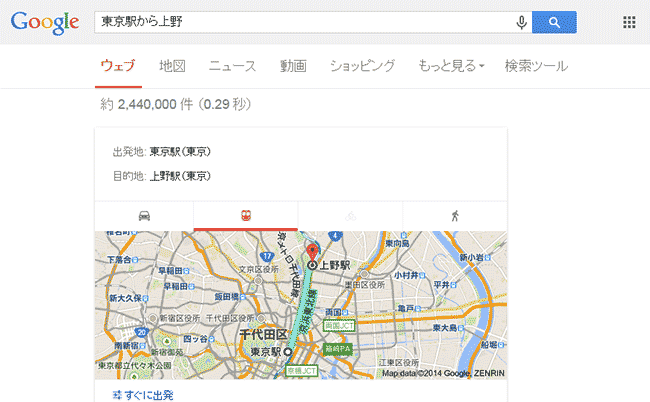
このように、「○○から▲▲」と検索すると、ルート案内をしてくれます。
車、徒歩などのルートも検索できます。
天気予報
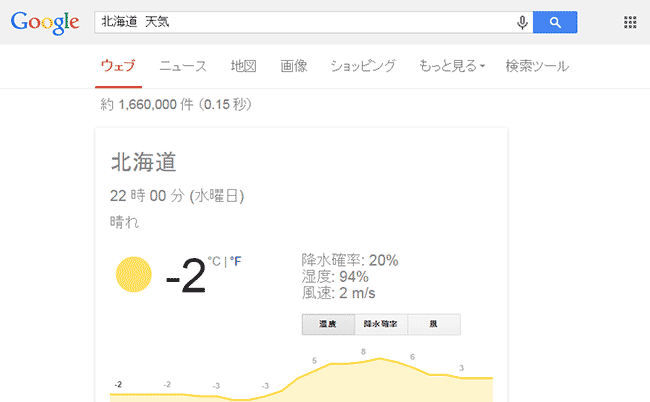
このように、「地名 天気」で検索すると、天気がすぐにわかります。
時間ごとに気温や降水確率を確認できて便利です。
為替レートの計算
海外旅行をする方なら、覚えていると便利でしょう。
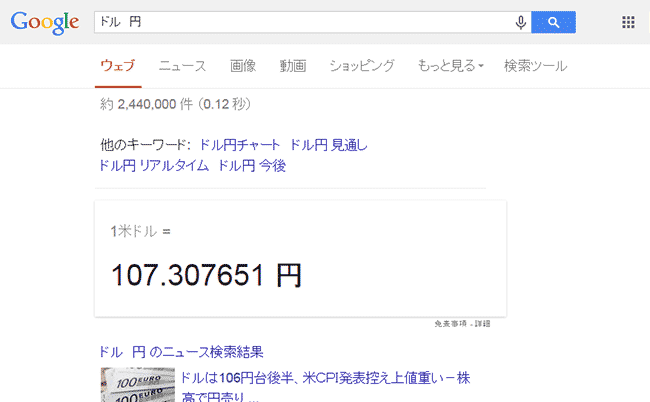
このように、「ドル 円」で検索すると、現在のドルと円の為替が表示されます。
ユーロなら「ユーロ 円」、人民元なら「人民元 円」です。
また、「123ドル」「254ユーロ」と打ち込むと自動で円換算してくれます。
時差を計算
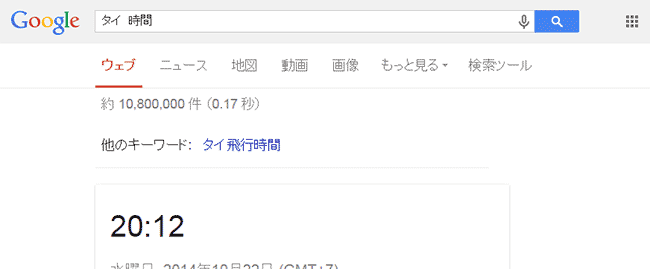
こちらも、海外旅行をする方なら、覚えていると便利でしょう。
このように、「場所+時間」と検索すると、その場所の時間が表示されます。
試合結果
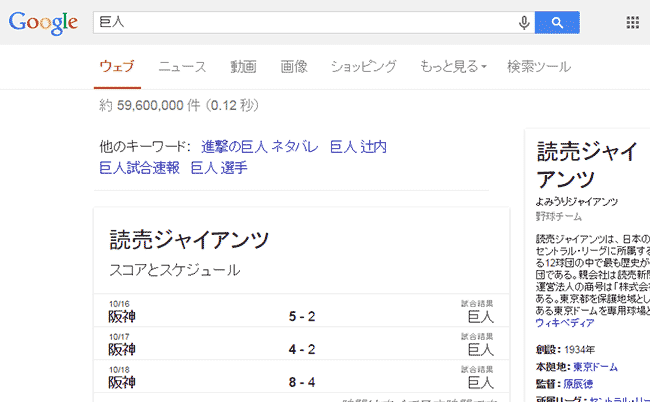
「応援しているチームの結果をすぐに知りたい」というときは、チーム名で検索すれば、すぐに試合結果が表示されます。
URLに含まれるキーワードを検索
「URLに含まれるキーワードを検索したい」ときは、「info:検索したいキーワード」で検索しましょう。
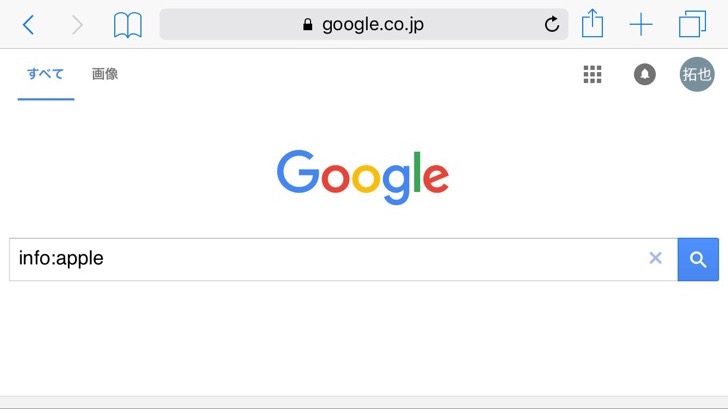
上記の例だと、URLに「apple」というキーワードが含まれるページのみ検索結果に表示されます。
まとめ
いかがでしたか?知らない検索機能がありましたか?
検索機能は、インターネットを使っていると、必ず使うと思います。
一つでも多く便利な検索機能を覚えて、役立ってください。